笔记本电脑电源如何管理方法详解.doc
如何设置计算机的电源管理
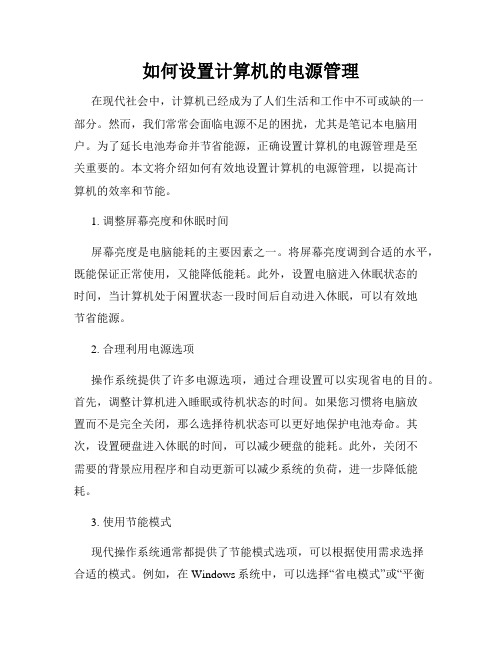
如何设置计算机的电源管理在现代社会中,计算机已经成为了人们生活和工作中不可或缺的一部分。
然而,我们常常会面临电源不足的困扰,尤其是笔记本电脑用户。
为了延长电池寿命并节省能源,正确设置计算机的电源管理是至关重要的。
本文将介绍如何有效地设置计算机的电源管理,以提高计算机的效率和节能。
1. 调整屏幕亮度和休眠时间屏幕亮度是电脑能耗的主要因素之一。
将屏幕亮度调到合适的水平,既能保证正常使用,又能降低能耗。
此外,设置电脑进入休眠状态的时间,当计算机处于闲置状态一段时间后自动进入休眠,可以有效地节省能源。
2. 合理利用电源选项操作系统提供了许多电源选项,通过合理设置可以实现省电的目的。
首先,调整计算机进入睡眠或待机状态的时间。
如果您习惯将电脑放置而不是完全关闭,那么选择待机状态可以更好地保护电池寿命。
其次,设置硬盘进入休眠的时间,可以减少硬盘的能耗。
此外,关闭不需要的背景应用程序和自动更新可以减少系统的负荷,进一步降低能耗。
3. 使用节能模式现代操作系统通常都提供了节能模式选项,可以根据使用需求选择合适的模式。
例如,在Windows系统中,可以选择“省电模式”或“平衡模式”,前者会自动降低一些硬件性能以换取更低的能耗,后者则在能耗和性能之间取得平衡。
选择适合自己使用习惯和需求的模式,既能满足日常需求,又能节省能源。
4. 禁用不必要的外设电脑外设如打印机、摄像头等在闲置状态下会继续消耗电源。
因此,在不使用的情况下,及时关闭或拔出这些外设可以节省电力。
另外,对于不常使用的USB设备,也可以在设备管理器中将其禁用,以减少功耗。
5. 定期清理计算机定期清理计算机中的垃圾文件和无用程序,可以提高计算机的运行效率,也能减少计算机占用的能源。
通过清理临时文件、卸载不需要的软件以及使用电脑自带的清理工具,可以让计算机更加顺畅高效,减少不必要的能耗。
6. 更新和优化驱动程序驱动程序的更新和优化可以提高计算机的性能和能效。
保持系统的驱动程序和操作系统更新是非常重要的,新版本的驱动程序通常会修复一些能耗优化和性能提升的问题。
笔记本电源管理技巧讲解
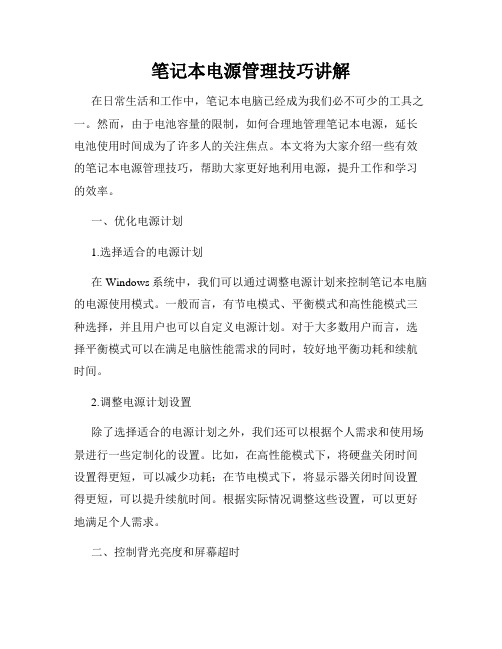
笔记本电源管理技巧讲解在日常生活和工作中,笔记本电脑已经成为我们必不可少的工具之一。
然而,由于电池容量的限制,如何合理地管理笔记本电源,延长电池使用时间成为了许多人的关注焦点。
本文将为大家介绍一些有效的笔记本电源管理技巧,帮助大家更好地利用电源,提升工作和学习的效率。
一、优化电源计划1.选择适合的电源计划在Windows系统中,我们可以通过调整电源计划来控制笔记本电脑的电源使用模式。
一般而言,有节电模式、平衡模式和高性能模式三种选择,并且用户也可以自定义电源计划。
对于大多数用户而言,选择平衡模式可以在满足电脑性能需求的同时,较好地平衡功耗和续航时间。
2.调整电源计划设置除了选择适合的电源计划之外,我们还可以根据个人需求和使用场景进行一些定制化的设置。
比如,在高性能模式下,将硬盘关闭时间设置得更短,可以减少功耗;在节电模式下,将显示器关闭时间设置得更短,可以提升续航时间。
根据实际情况调整这些设置,可以更好地满足个人需求。
二、控制背光亮度和屏幕超时1.调整背光亮度调整笔记本电脑屏幕的背光亮度是一个简单而有效的方法来节省电源。
将背光亮度调整到适宜的亮度,既可以减少电池的能耗,又可以减少对眼睛的伤害。
根据光线情况和个人喜好,合理调整背光亮度是非常重要的。
2.设置屏幕超时时间将屏幕的超时时间设置得稍短一些也是一个省电的好方法。
当我们离开电脑一段时间不使用时,屏幕自动关闭可以减少能耗,延长续航时间。
根据自己的使用习惯,将屏幕超时时间设置得合理,可以达到更好的节电效果。
三、关闭不必要的背景应用1.结束占用资源过多的进程有时候我们会发现,电脑运行缓慢或者电池消耗过快的原因是某些应用程序或进程占用了过多的资源。
通过打开任务管理器,我们可以查看当前运行的应用和进程,并根据需要结束一些不必要的程序,从而节省电池能量。
2.优化系统自启动项在电脑启动时,有些应用程序会自动启动并在后台运行,这样会占用系统资源并降低电池续航时间。
笔记本电脑电源管理

笔记本电脑电源管理上海东方电脑维修移动性是笔记本电脑最主要的特征,如何提高它的灵活性和稳定性是笔记本电脑面对的首要问题,作为笔记本电脑的供电部分,更是保障其有效工作的关键环节。
笔记本电脑的电源系统是仅次于CPU及其主板、显示屏的第三大关键部件。
电源系统包括电源适配器、充电电池和电源管理系统等。
考虑到散热问题电源适配器都独立于笔记本电脑主机之外,一般都适用100V-240V的交流输入,将交流变为直流供主机工作。
除此还有为机内电池充电的功能,为防止长时间充电降低电池寿命,机内设有检测电路和充电状态指示,并可在电池充电充满后自动切断充电回路。
因而,笔记本电脑对电源要求很高,稳定性和抗干扰性是检验电源适配器的主要指标。
为了避免输入电源的纹波系数过大或突然的高电流冲击而烧毁电源适配器,尽可能接至带有过载保护的电源插座。
一旦出现停电现象,电池便体现出它的优越性了。
笔记本电脑的便携性很大程度取决于电池的支持,电池是整个电源系统的心脏,所以不能轻视它。
笔记本电脑最早采用的是镍氢电池。
这种电池虽然也具有较好的性价比和较大的功率,但电池的持续放电时间较小,所以很快就被锂离子电池取代。
锂电池储能密度较大,可随时充电,且持续放电时间长,一般在3小时左右。
在改善电池性能增大电池容量的同时,高档笔记本电脑常改进软驱结构为智慧型插槽,除软驱等存储设备外,还可以接第二块电池,倍增了电池的容量。
笔记本电脑的通常有三块电池,第一块主电池,在交流电未接通的情况下,主电池保证机器正常运行,同时给备份和实时钟电池充电。
主电池一般能够持续供电3.5小时。
第二块是备份电池,它保证继续执行启动模式下,数据和运行程序备份所需的电源。
供电时间在1小时左右。
第三块实时时钟电池,它为机器内部实时时钟和日历供电以及维持系统配置数据的保存提供了能源。
能够持续工作1个月。
对于如何延长电池的使用寿命,联想集团做为东芝笔记本电脑的资深代理商,对用户提出了几点忠告。
电脑电源管理设置方法

电脑电源管理设置方法电脑在我们日常生活中扮演着重要的角色,它已经成为了我们工作、学习、娱乐的必备工具。
然而,电脑的使用也会带来能源的浪费和环境的负担。
为了减少能源的消耗,保护环境,我们可以通过合理的电源管理设置来降低电脑的能耗。
在本文中,我将介绍一些电脑电源管理的方法,帮助大家更加智能地使用电脑。
一、调整电脑的电源计划电脑的电源计划是控制电脑的电源管理行为的设置。
我们可以根据自己的需求选择不同的电源计划,如“平衡”、“省电”或“高性能”。
一般来说,“平衡”计划是默认的设置,它在性能和能耗之间取得了一个平衡。
如果你更加注重电脑的性能,可以选择“高性能”计划,但这会导致电脑的能耗增加。
相反,如果你更加注重节能环保,可以选择“省电”计划,但这会降低电脑的性能。
根据自己的需求,选择适合的电源计划可以帮助我们更好地管理电脑的能耗。
二、调整电脑的休眠和待机设置休眠和待机是电脑的两种省电模式。
当电脑进入休眠状态时,它会将当前的工作保存在硬盘中,并关闭大部分硬件设备,以降低能耗。
待机状态下,电脑会关闭显示器和硬盘等设备,但仍然保持一定的运行状态。
我们可以根据自己的需要调整电脑的休眠和待机设置。
如果你经常离开电脑一段时间,可以设置较短的休眠或待机时间,以节省能源。
相反,如果你需要随时使用电脑,可以将休眠或待机时间设置得较长,以便随时恢复工作。
三、关闭不必要的后台程序和设备在使用电脑的过程中,我们常常会打开许多程序和设备,但并不是所有的程序和设备都是必要的。
有些后台程序会占用电脑的资源,增加能耗。
因此,我们可以通过关闭不必要的后台程序和设备来减少电脑的能耗。
在任务管理器中,我们可以查看当前正在运行的程序和进程,并根据需要选择性地关闭它们。
另外,如果你不需要使用外部设备,如打印机、扫描仪等,可以将它们关闭或拔掉,以减少电脑的能耗。
四、使用智能电源管理软件除了系统自带的电源管理设置外,我们还可以使用一些智能电源管理软件来帮助我们更好地管理电脑的能耗。
电脑电源管理的基本原则和方法

电脑电源管理的基本原则和方法在电脑已经成为我们生活中重要工具的当下,如何科学合理地管理电脑的电源成为了用户们关注的焦点。
有效的电源管理不仅能够延长电脑的使用寿命,还能够减少功耗,节约能源。
在本文中,我将为大家介绍电脑电源管理的基本原则和方法,帮助大家科学合理地管理电脑的电源消耗。
一、选择合适的电源管理模式现代电脑操作系统提供了多种电源管理模式,例如高性能模式、平衡模式和节能模式等。
在实际使用电脑时,我们需要根据不同的需求选择合适的电源管理模式。
如果需要进行大量的电脑游戏或者使用高性能的软件,可以选择高性能模式以保障电脑的稳定性和性能表现。
而在平时的办公工作中,选择平衡模式或者节能模式能够有效降低电脑的功耗,延长电池使用时间。
二、合理设定电源计划电脑操作系统一般都提供了电源计划的设置选项,通过合理设定电源计划可以有效管理电脑的电源。
首先,我们要设定电脑进入待机或者休眠状态的时间,一般来说,将电脑设定为较短的时间可以有效节约能源。
其次,我们还可以设定硬盘和显示器等设备的关闭时间,避免不必要的能源浪费。
合理设定电源计划能够让电脑在不使用的时候自动进入低功耗状态,达到节能的效果。
三、使用低功耗设备除了对电脑的电源管理进行合理设置外,我们还可以通过使用低功耗设备来降低电脑的功耗。
例如,选择低功耗的CPU、显卡和显示器等硬件设备,能够有效降低电脑的功耗和发热量。
此外,使用高效能源的电源适配器也是非常重要的,选择具有高能效标准的电源适配器可以减少能源浪费,延长电池寿命。
四、及时清理电脑内部灰尘电脑内部的积灰会导致电脑散热不畅,增加电脑的功耗。
因此,定期清理电脑内部的灰尘非常重要。
可以使用吹尘球或者专用吸尘器等工具进行清理,将灰尘清除干净可以有效降低电脑的运行温度,减少电脑的功耗。
综上所述,科学合理地管理电脑的电源消耗是非常重要的。
通过选择合适的电源管理模式、合理设定电源计划、使用低功耗设备以及定期清理电脑内部灰尘等方法,我们可以达到延长电脑寿命、减少功耗的目的。
电脑电源管理的技巧与注意事项

电脑电源管理的技巧与注意事项电源管理在我们日常使用电脑的过程中非常重要。
合理使用和管理电源不仅可以延长电脑的寿命和电池的使用时间,还可以节约能源和保护环境。
在本文中,将为您介绍一些电脑电源管理的技巧和注意事项。
一、合理选择电源模式电脑一般有三种常见的电源模式:省电模式、平衡模式和高性能模式。
选择不同的电源模式可以在性能和电池寿命之间做出权衡。
1. 省电模式:适用于需要延长电池寿命的情况,会降低电脑的性能以减少能耗。
在不需要进行大量计算和多任务处理的情况下,可以选择省电模式,以延长电脑的使用时间。
2. 平衡模式:平衡模式是默认的电源模式,可以满足大部分用户的需求。
它在性能和能效之间取得平衡,既能保证电脑的正常运行,又能一定程度上降低能耗。
3. 高性能模式:适用于需要进行大规模计算和高性能需求的场景,如游戏或视频编辑。
高性能模式会提高电脑的性能,但会消耗更多的电能。
二、优化电源计划除了选择电源模式外,还可以通过优化电源计划来改善电脑的能效和性能。
1. 调整亮度:适度降低电脑屏幕的亮度可以显著减少功耗。
根据环境光线的情况,选择一个合适的亮度水平,既可以省电又不影响使用体验。
2. 控制待机时间:在电源选项中,可以设置电脑进入待机或休眠状态的时间。
合理设置待机时间可以避免电脑长时间处于开机状态,节约能源。
3. 关闭不必要的背景应用程序:有些应用程序会在后台持续运行,消耗电脑的电能。
关闭不必要的背景应用程序可以减少能耗并释放系统资源。
4. 禁用不使用的硬件设备:如果您使用台式电脑,可以在不使用的情况下禁用一些硬件设备,如光驱、蓝牙等。
这不仅可以减少功耗,还可以延长硬件的使用寿命。
三、注意电源使用的安全事项除了节能环保,还有一些安全事项需要注意。
1. 电源插座:插拔电源线时,请注意不要弯曲、拉扯或扭曲线缆。
正确地插拔电源线可以避免线缆损坏和短路风险。
2. 电池维护:对于笔记本电脑用户,电池的维护非常重要。
适度充放电、避免过度充放电和长时间放置电脑不用可以延长电池的使用寿命。
了解电脑的电源管理技巧
了解电脑的电源管理技巧电脑在现代社会中已经成为必不可少的工具,但是如何正确地管理电脑的电源却是很多人容易忽略的一个问题。
合理地管理电脑电源不仅可以延长电脑的使用寿命,还可以减少能源消耗,对环境保护也有一定的贡献。
本文将介绍一些了解电脑的电源管理技巧。
1. 选择适当的电源模式电脑一般有多种电源模式可供选择,包括常用的高性能模式、平衡模式和省电模式等。
高性能模式可以提供最大的电脑性能,但能源消耗较大;平衡模式在性能和能源消耗之间取得平衡;而省电模式则是将性能降至最低,以最大程度节约能源。
根据实际需求选择适当的电源模式,可以在保证电脑性能的前提下降低能源消耗。
2. 避免长时间待机长时间待机是很多人的习惯,但实际上待机状态下电脑仍然消耗一定的能源。
尽量避免长时间待机,特别是在不使用电脑的时候,应该将电脑完全关机或者选择休眠模式。
休眠模式可以在一段时间不使用电脑时将电脑进入低功耗状态,以达到节能的目的,同时又能够快速恢复使用。
3. 调整屏幕亮度屏幕是电脑最消耗电力的部件之一,适当降低屏幕亮度可以明显减少能源消耗。
根据使用环境的亮度调整屏幕亮度,既保护眼睛又节约能源。
4. 控制硬盘的休眠时间硬盘是电脑中另一个能源消耗较大的部件,通过设置硬盘休眠时间来控制硬盘的使用可以降低能源消耗。
在电脑不使用硬盘一段时间后,可以将硬盘设置为休眠状态,以减少能源消耗。
5. 关闭不必要的背景程序和设备电脑中常常会有一些不必要的背景程序和设备在运行,它们不仅会占用电脑的资源,还会增加能源消耗。
及时关闭这些不必要的背景程序和设备,可以减少电脑的能源消耗,提升电脑的运行效率。
6. 使用节能器材和配件如今市场上有着各种节能型的电脑以及电脑配件,使用这些节能器材和配件可以有效地降低电脑的能源消耗。
选择具有节能认证的产品,既能满足使用需求,又能够节约能源,对环境保护起到积极的作用。
7. 定期清理电脑内部和外部电脑在使用一段时间后,内部和外部会积累一些灰尘和污垢,这些灰尘和污垢会导致电脑散热不良,增加能源消耗。
如何设置和管理你的电脑电源管理
如何设置和管理你的电脑电源管理电源管理在现代计算机使用中起着至关重要的作用,它可以提高电池寿命,减少能源消耗,同时对环境也有积极的影响。
本文将介绍如何设置和管理你的电脑电源管理,以优化电脑的能耗,延长电池寿命,并帮助减少碳排放。
1. 了解电源管理的基本概念电源管理是指通过合理设置电脑在不同工作状态下的电源策略以减少能源消耗和延长电池寿命。
常见的电源管理功能包括:睡眠模式、休眠模式、硬盘关闭、显示器关闭和CPU调频等。
了解这些概念对于合理配置电源管理至关重要。
2. 设置睡眠和休眠模式睡眠模式和休眠模式是最常见的电源管理功能。
睡眠模式会让电脑进入低功耗模式,保留当前任务的状态,同时关闭其他不必要的硬件设备。
休眠模式则将电脑完全关闭并将当前任务的状态保存在硬盘上。
根据实际需求,选择合适的模式来平衡电脑的闲置时能耗和恢复速度。
3. 设定硬盘关闭时间电脑硬盘是耗电的主要部件之一,设定硬盘关闭时间可以减少能源消耗。
在“电源选项”中,选择“更改计划设置”,找到“硬盘关闭时间”选项,根据实际情况设定一个合理的时间。
一般来说,设置硬盘在一段时间不活动后自动关闭,可以在不影响使用的前提下降低能源消耗。
4. 调整显示器亮度和关闭时间显示器的亮度调整和关闭时间也是节能的关键。
适当降低显示器亮度可以减少能源消耗。
在“电源选项”中,找到“更改计划设置”,选择“更改高级电源设置”,在“显示器”选项中调整亮度。
并设置显示器在一段时间不活动后自动关闭来降低功耗。
5. 优化CPU调频调频是电脑根据负载情况调整处理器速度的功能。
通过将CPU调整为节能模式,在电脑负载较低的情况下降低处理器的速度,可以减少能源消耗。
在“电源选项”中,找到“更改计划设置”,选择“更改高级电源设置”,在“处理器功耗管理”选项中将CPU调节到节能模式。
6. 及时更新电源管理驱动程序和固件更新电源管理驱动程序和固件可以保持系统在节能以及最佳性能方面的最新优化。
笔记本电脑电源的管理
笔记本电脑电源的管理尽管有数百万的旅游者和商人随身携带膝上型笔记本电脑,但广袤的世界对它似乎并不友好.这种现象尤其表现在电脑断电时—而电是电脑运转之前提.在这里,我将告诉你如何保证电脑在飞机,火车和汽车上工作以及如何处理缺电问题.我还会教导你如何节约和管理电源,以保证你能及时从电脑中获取所需信息.(1)节约能量所有的膝上型电脑和笔记本电脑都依靠电池工作.可无论你使用多大容量的电池,似乎都不能满足你的需要.大多数的膝上型电脑其电池只能支持它工作2-3小时,这远不能满足跨海飞行和横渡大西洋旅途的需要.你也许可以通过增加电池的容量或者插到飞机的膝上型电脑电源上来延长其寿命(我随后将介绍这些技巧),但是在旅行中你首先必须尽可能少的消耗电脑的能源.每一台膝上型电脑都有一个程序,你可以使用快捷键或从操作系统中激活它.这样就可以很好的利用电能.和汽车一样,计算机的运行速度越快,其消耗的能量就越大.由于这个原因,每一台膝上型电脑都允许你自行设置它的配置,以延长电池的寿命.有的电脑甚至可以在飞行中改变其运行速度.当电脑不工作时,抑制微处理器运行;恢复工作时,又可以提供所需的能量.(微处理器可以在一秒钟内处理很多事务,即使在你敲键的瞬间能量就被节约了)通过这种方式,可以使你的电脑对节约能量变得敏感,如果你使用的是高性能的操作系统,例如 UNIX,你可以改变配置以最大限度的节约能量.如果你的操作系统稍微差一些,如Windows 98,Windows NT,你就需要加速处理器,以使计算机变得敏感.如果你使用的是”Winmodem”——一种专用于Windows的调治解调器,你就会发现如果不提高速度,调治解调器的连接将变得很慢甚至不能正常工作,这是因为该调治解调器只使用极少的高性能芯片,并由中央处理器做额外的工作。
麽如何改变配置呢?不幸的是,各个品牌的膝上型电脑的操作方式不同.对于某些电脑,你可以使用快捷键(如Fn-Setup)就可以进入BIOS setup屏幕;而对于另外一些电脑,你必须启用操作系统配置的程序.(例如,IBM提供了分别适用于DOS,Windows 和OS/2操作系统的程序.)所以,你应该查看计算机说明书,找出如何设置电源管理减弱光线大多数的膝上型电脑都允许你减弱显示器背光――荧光管使你的计算机屏幕发光,当你拔掉AC出口的插头时,有些计算机甚至可以自行减弱显示器光线.由于显示器是计算机组件中最大的耗能部件,你当然就想尽可能的减弱它.(大多数计算机的前端都有一个允许你减弱显示器光线的按钮,如果你的计算机上设置有运行时允许显示器光线减弱的单位常数,那就得使其与其它电源管理配置相适应.)因此,减弱从飞机窗口摄入的光线,关灭头顶的灯光,并且减弱显示器的亮度,你的计算机就可以多获得10%的使用时间.同样,当你有几分钟的空闲时,最好关掉显示器.但是,令人烦感的是每当您回到工作状态时,总要面对空白的屏幕,所以最好不要很快就将监视器关闭。
如何设置和管理电脑的电源选项
如何设置和管理电脑的电源选项电源选项是电脑操作系统的一个重要设置,它能够帮助我们更加有效地管理电脑的电源消耗,延长电池使用寿命,同时节约能源。
本文将介绍如何正确设置和管理电脑的电源选项,以便最大程度地提高电脑的能效。
一、访问电源选项设置要设置和管理电脑的电源选项,首先需要打开电源选项设置页面。
在Windows操作系统中,可以通过以下步骤打开电源选项设置页面:1. 点击开始菜单,选择“控制面板”。
2. 在控制面板中,找到并点击“硬件和声音”。
3. 在硬件和声音页面中,找到并点击“电源选项”。
二、设置电源计划在电源选项设置页面中,可以看到当前正在使用的电源计划。
电源计划指定了电脑在不同状态下的电源管理方式,常见的包括“平衡(Balanced)”,“节能(Save Energy)”和“高性能(High Performance)”等选项。
1. 切换电源计划:点击当前正在使用的电源计划,可以看到其他可用的电源计划选项。
选择适合自己使用场景的电源计划,例如选择“节能”当电脑用于轻度办公或上网,选择“高性能”当电脑需要进行大型程序计算或者游戏等高性能需求时。
2. 自定义电源计划:根据个人需求,也可以自定义电源计划。
点击“更改计划设置”,可以进一步设置屏幕关闭时间、硬盘关闭时间、系统睡眠时间等。
三、调整显示器的休眠时间显示器的休眠时间是电脑电源选项中的一个重要设置,它决定了电脑多长时间无操作后,显示器会自动关闭。
通过调整显示器的休眠时间可以起到节能的作用。
1. 进入电源选项设置页面后,点击“更改计划设置”。
2. 在下一个页面中,点击“更改高级电源设置”。
3. 在高级电源设置页面中,找到并展开“显示器”,然后找到“休眠”选项。
4. 根据自己的需求,设置显示器休眠的时间。
建议将其设置为较短的时间,例如5分钟或10分钟。
四、调整硬盘的休眠时间硬盘的休眠时间也是一个重要的电脑电源选项设置,它决定了电脑多长时间无读写操作后,硬盘会自动进入休眠状态。
- 1、下载文档前请自行甄别文档内容的完整性,平台不提供额外的编辑、内容补充、找答案等附加服务。
- 2、"仅部分预览"的文档,不可在线预览部分如存在完整性等问题,可反馈申请退款(可完整预览的文档不适用该条件!)。
- 3、如文档侵犯您的权益,请联系客服反馈,我们会尽快为您处理(人工客服工作时间:9:00-18:30)。
笔记本电脑电源如何管理方法详解
笔记本电脑电源如何管理
首先,点击电脑屏幕左下方的【开始】图标,然后选择【控制面板】。
在【调整计算机的设置】下选择【电源选项】。
下面我们就可以开始设置【选择电源按钮的功能】和【选择关闭盖子的功能】。
然后可以分别设置在【按电源按钮时】/【按休睡眠按钮时】/【关闭盖子时】,使用电池以及接通电源时的具体操作。
设置好上述功能后,点击【后退】【返回】按钮。
我们可以继续设置【选择关闭显示器的时间】和【更改计算机睡眠时间】。
在【接通电源】和使用【电池】的两种情况下,我们可以设置不同的电源管理计划。
可以分别设置【降低显示亮度】/【关闭显示器】/【使计算机进入睡眠状态】/【调整计划亮度】。
设置完毕后点击【保存修改】。
相关阅读:电脑省电小窍门
1.电脑节电窍门
对多数家用电脑来说,包括主机、彩色显示器在内,最大功率一般在150瓦左右,要想节电,可从以下几个方面入手:
(1)根据具体工作情况调整运行速度比较新型的电脑都具有绿色节电功能,你可以设置休眠等待时间(一般设在15~30分钟之间),这样,当电脑在等待时间内没有接到键盘或鼠标的输入信号时,就会进入休眠状态,自动降低机器的运行速度直到被外来信号唤醒(播放VCD时,节能设置仍有可能生效,影响播放速度)。
(2)如只听音乐时,可以将显示器亮度调到最暗或干脆关闭打印机应在使用时打开,用完后及时关闭。
(3)尽量使用硬盘一方面硬盘速度快,不易磨损,另一方面开机后硬盘就保持高速旋转,不用也一样耗能。
(4)对机器经常保养,注意防潮、防尘机器积尘过多,将影响散热,显示器屏幕积尘会影响亮度。
保持环境清洁,定期清除机内灰尘,擦拭屏幕,既可节电又能延长电脑的使用寿命。
2、笔记本电池节电小窍门
如何尽量延长电池的使用时间是众多笔记本电脑用户极为关注的事情。
运用一些小技巧和使用中尽量减少不必要的浪费,可以令电池得到最充分的利用,最大限度地延长电池的使用时间,从而提高工作效率,尽享移动办公和娱乐的
乐趣。
①调低屏幕的亮度。
白天,关闭电脑的键盘灯。
②当不使用无线接收装置时,把它关掉。
③有些用户有事没事都爱打开CD放音乐,电池的电量也就随着音乐的播放悄悄地流走了。
建议大家只在想要享受音乐时再放。
④电池使用过程中,尽量进行完全的充放电。
⑤尽量避免在很高或很低的温度下使用电池。
⑥为你的笔记本电脑使用正确的AC适配器。
⑦使用电池管理软件BatteryMaxiMiser,选择最适用于你的电力延长方案。
⑧为显示器、硬盘和系统休眠设定待机时间,这样在你不工作时,也让你的笔记本电脑进行休息。
其实,笔记本电池也是有灵性的家伙,好好地保护它、善待它,它也将为你带来更美好的移动享受。
2、显示器最佳基本设置
(1)亮度一般设置在60~80。
过亮易造成眼睛疲劳,也使荧光粉过早老化。
(2)对比度一般可设置在80~100。
(2)刷新率刷新率指每秒重复绘制画面的次数,以赫兹为单位。
刷新率越高,画面显示越稳定,闪烁感就越小。
一般人的眼睛对于75赫兹以上的刷新率基本感觉不到闪烁,85
赫兹以上则完全没有闪烁感。
普通彩色电视机的刷新率只有50赫兹,目前电脑输出到显示器最低的刷新率是60赫兹,建议大家使用85赫兹或75赫兹的刷新率。
不要把刷新率设置在显示器的最高极限,应该略比其最高刷新率低一个档次。
因为当显示器工作在极限状态时,容易引起电路元件的老化而造成损坏。
